首页 > 电脑教程
技术员为你解说win7系统桌面卡死的恢复方法
2021-11-22 09:07:42 电脑教程今天教大家一招关于win7系统桌面卡死的解决方法,近日一些用户反映win7系统桌面卡死这样一个现象,当我们遇到win7系统桌面卡死这种情况该怎么办呢?我们可以 1、首先按下组合键 ctrl + alt + esc 打开任务管理器,然后切换“进程”选项卡,在进程中找到 explorer.exe 这个进程,然后按“结束进程”按钮; 2、操作之后桌面就会消失,接着按下 ctrl + alt + esc打开任务管理器,选择“文件”然后选择“新建任务”选项下面跟随小编脚步看看win7系统桌面卡死详细的解决方法:
1、首先按下组合键 ctrl + alt + esc 打开任务管理器,然后切换“进程”选项卡,在进程中找到 explorer.exe 这个进程,然后按“结束进程”按钮;
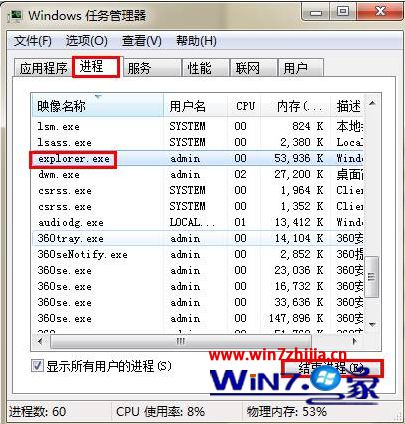
2、操作之后桌面就会消失,接着按下 ctrl + alt + esc打开任务管理器,选择“文件”然后选择“新建任务”选项;

3、接下来在弹出的对话框中输入“explorer.exe”,点击确定,桌面就回来了。这样桌面卡死问题就解决了。
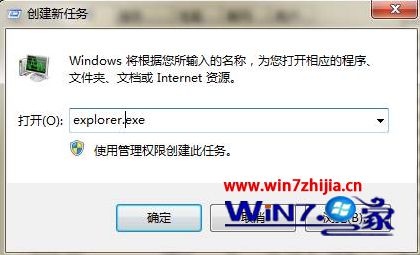
关于win7旗舰版系统桌面卡死的快速解决方法就跟大家分享到这里了,如果你也遇到了上面一样的问题的话,就可以通过以上简单的方法快速轻松解决桌面卡死的问题了
本篇关于win7系统桌面卡死的解决方法到这里已经讲解完了,有碰到这样问题的用户们不妨可以按照上面的方法步骤来进行解决吧,希望帮助到大家。
相关教程推荐
- 2021-11-11 win7能再还原到win10吗,win10变成win7怎么还原
- 2021-09-30 win7怎么调整屏幕亮度,win7怎么调整屏幕亮度电脑
- 2021-08-31 win7笔记本如何开热点,win7电脑热点怎么开
- 2021-11-08 360如何重装系统win7,360如何重装系统能将32改成
- 2021-11-12 win7未能显示安全选项,win7没有安全模式选项
- 2021-11-19 联想天逸5060装win7,联想天逸310装win7
- 2021-07-25 win7无法禁用触摸板,win7关闭触摸板没有禁用选项
- 2021-07-25 win7卡在欢迎界面转圈,win7欢迎界面一直转圈
- 2021-11-12 gta5一直在载入中win7,win7玩不了gta5
- 2021-09-16 win7一直卡在还原更改,win7一直卡在还原更改怎么
热门教程